在處理圖片和專業印刷時,將 JPG、PNG 等常見的圖片轉換為 TIFF 格式需求較為廣泛。 TIFF 格式有著無損壓縮、多頁存儲以及保留高質量色彩特性,常常在醫學影像、地理圖像、出版印刷等專業性比較強的行業中涉及。 但當大家有著大量圖片文件時,手動去一張張轉換效率很低,所以就需要藉助自動化工具或是批量處理的辦法。 以下來為大家介紹三種圖片批量轉換為 TIFF 格式的方法,分析三種方法的轉換後的圖片質量、轉換過程中的速度、操作的難度幾個方面來做分析,幫助大家根據實際的場景使用首選方案。
為什麼需要將JPG、PNG轉TIFF格式?
- JPG、PNG 等圖片格式在多次編輯保存後會降低圖像的質量,而 TIFF 作為無損壓縮格式,能保存為最高的圖像質量,防止其質量丟失。
- 在需要印刷宣傳冊、海報等高分辨率圖像文件時,TIFF 是標準的印刷圖像格式,其 CMYK 色彩模式和高分辨率都能滿足印刷的色彩和細節。
JPG、PNG圖片轉TIFF的效果預覽
處理前:
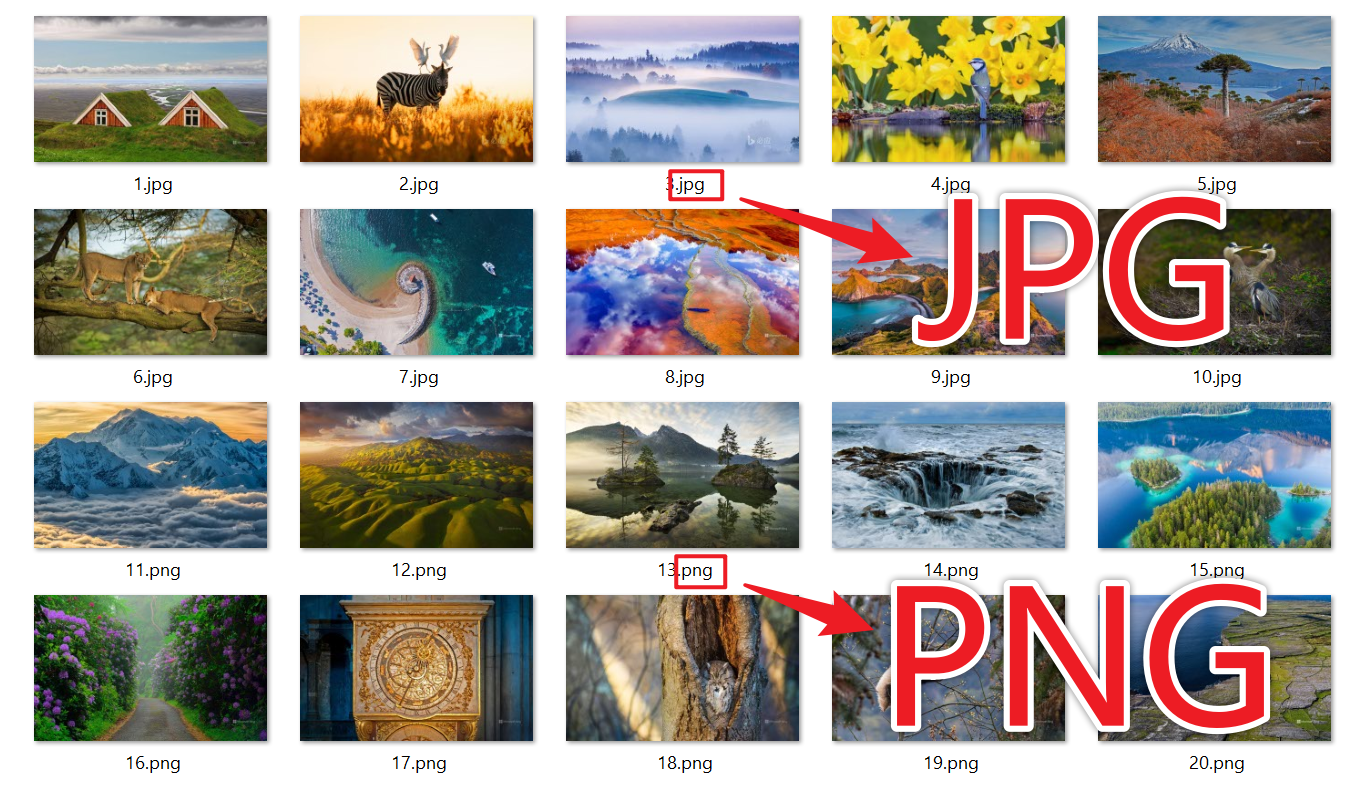
處理後:
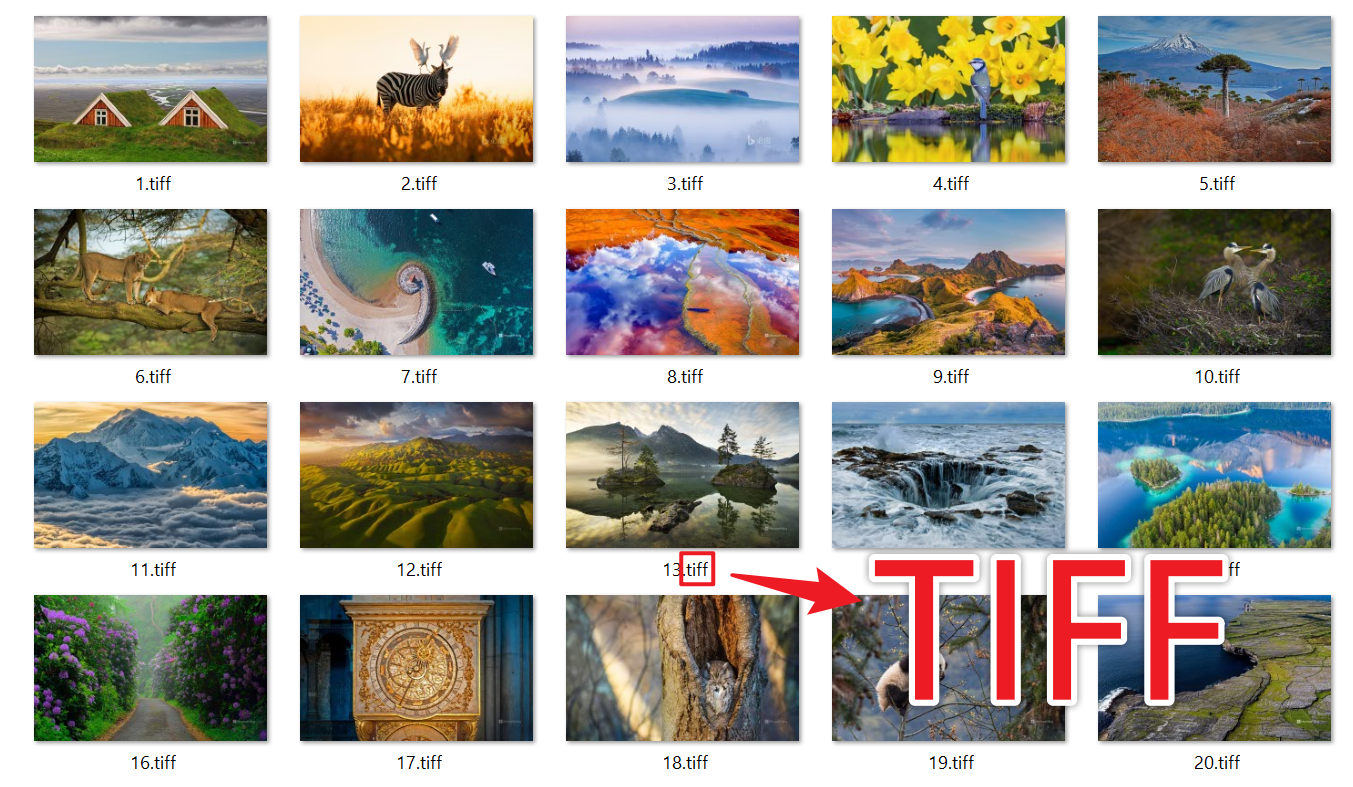
方法一:使用我的ABC軟體工具箱將JPG、PNG轉為TIFF格式
推薦指數:★★★★★
優點:
- 支持成百上千張圖片批量轉換,並保證轉換後圖片的質量。
- 不用上傳圖片,所有轉換均在本地處理,保護用戶隱私。
缺點:
- 只能在 Windows 系統的電腦操作。
操作步驟:
1、第一步,打開【我的ABC軟體工具箱】,選擇【格式轉換】-【圖片轉換為其它格式】。 進入界面後點擊添加文件或從文件夾中導入文件,將需要轉換的 JPG、PNG 等格式的圖片添加進來。
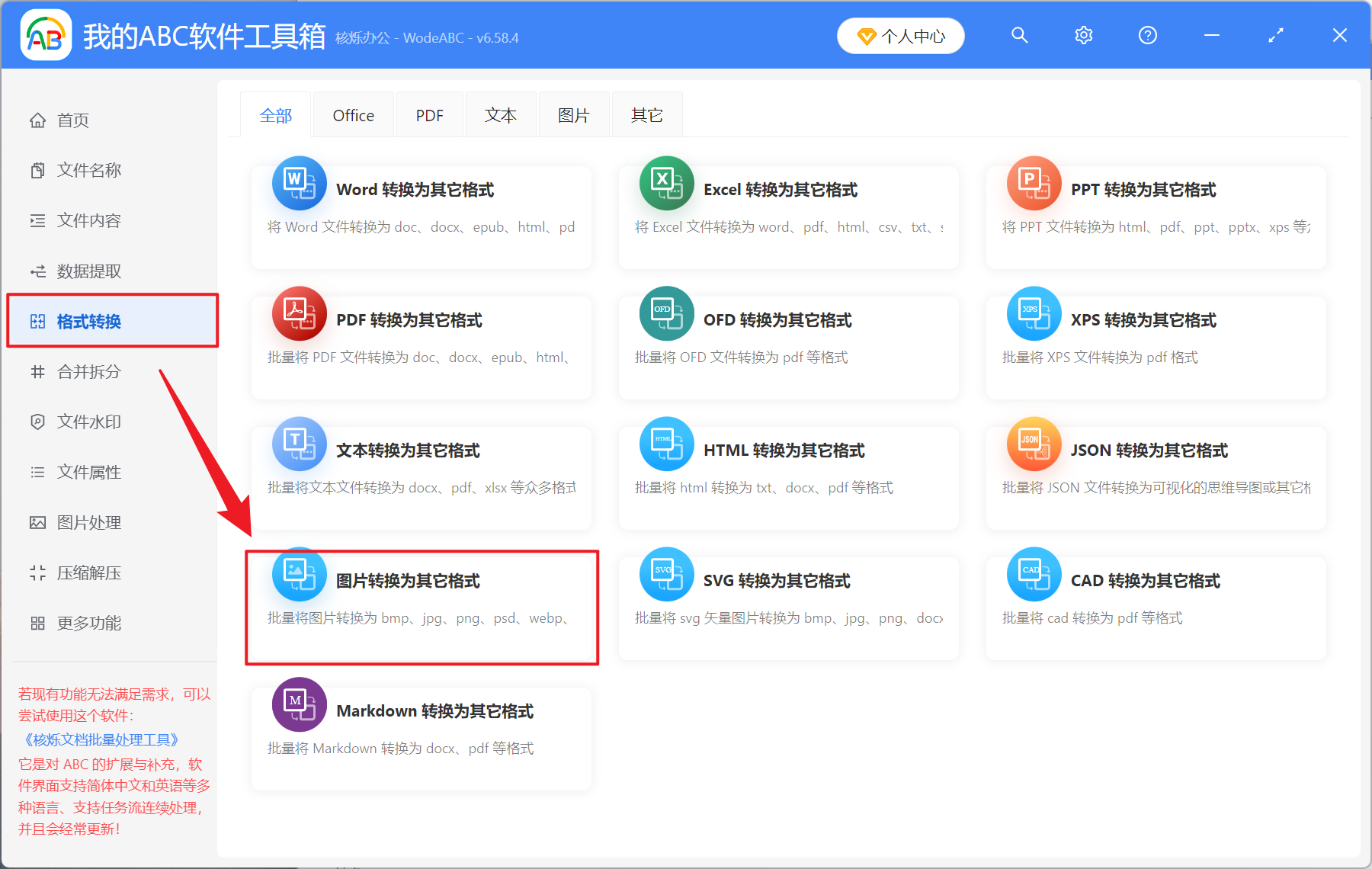
2、第二步,在【轉換後的格式類型】選擇轉換為常見的格式,接著在【轉換後的格式】選擇 tiff。 下一步選擇好圖片轉換為 tiff 格式後的保存路徑。
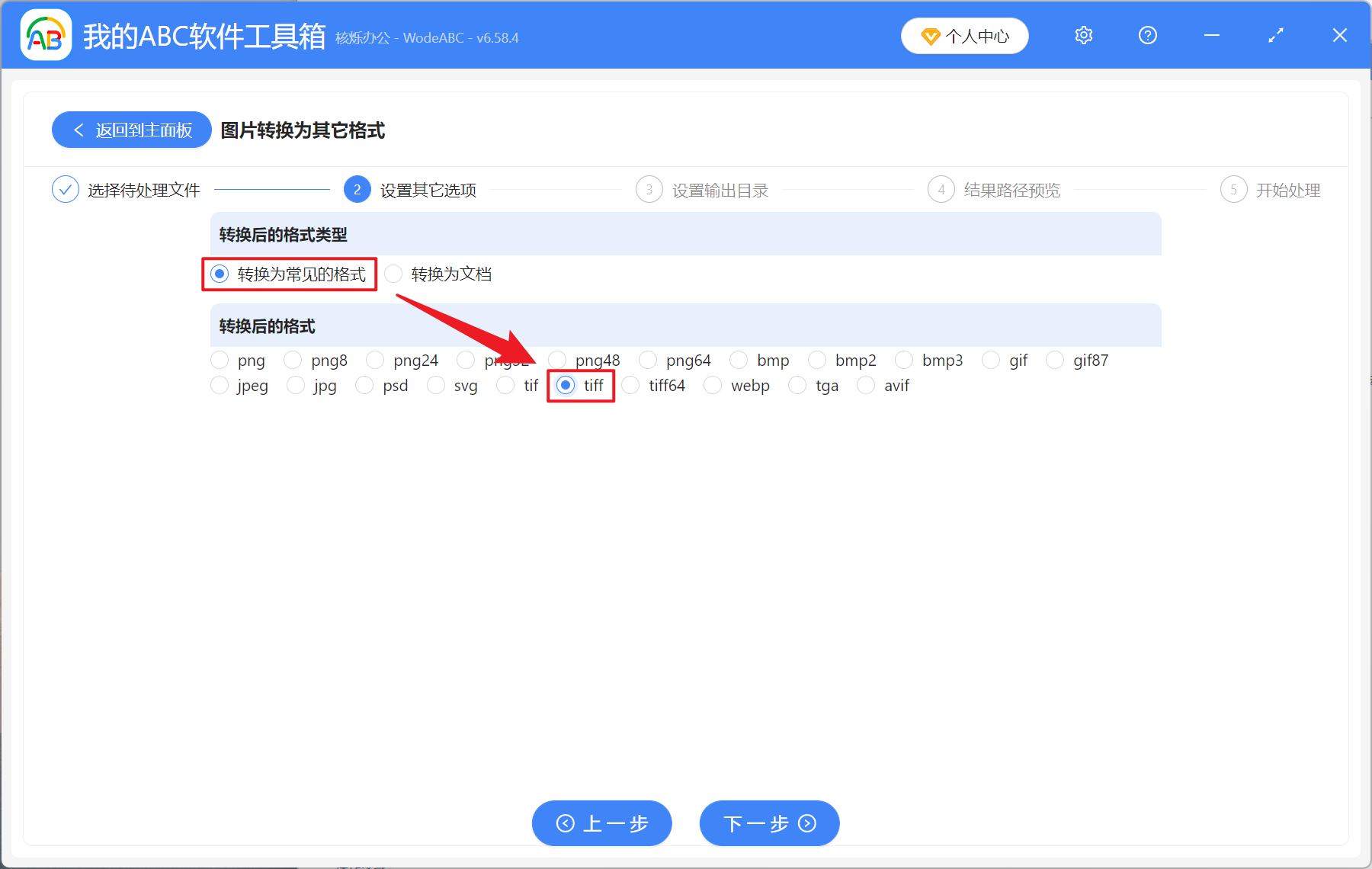
3、第三步,等待處理完成後點擊輸出目錄的路徑就能打開文件夾查看轉換成功的 tiff 圖片文件了。
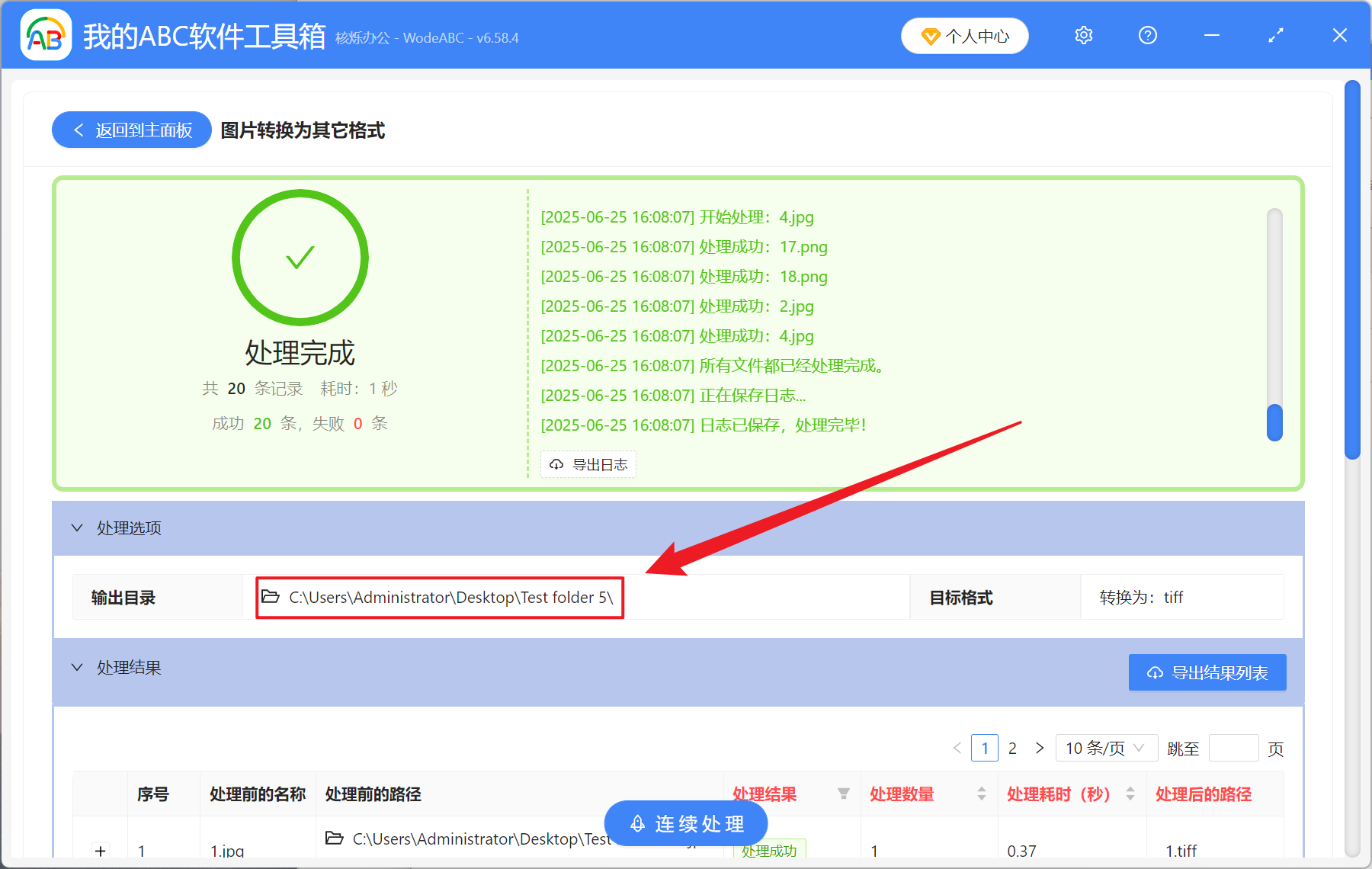
方法二:使用網頁在線將圖片轉為TIFF格式
推薦指數:★★★☆☆
優點:
- 無需安裝任何軟件,直接打開瀏覽器使用。
- 操作便捷、簡單,隨時隨地都能進行轉換。
缺點:
- 批量處理只能一個一個進行轉換,效率十分低,耗費時間長。
- 上傳圖片後,可能會存在隱私洩露的風險。
操作步驟:
1、打開瀏覽器搜索圖片在線轉 TIFF,找到一個在線轉圖片格式的網頁打開,然後將需要轉換為 TIFF 格式的圖片添加進來。
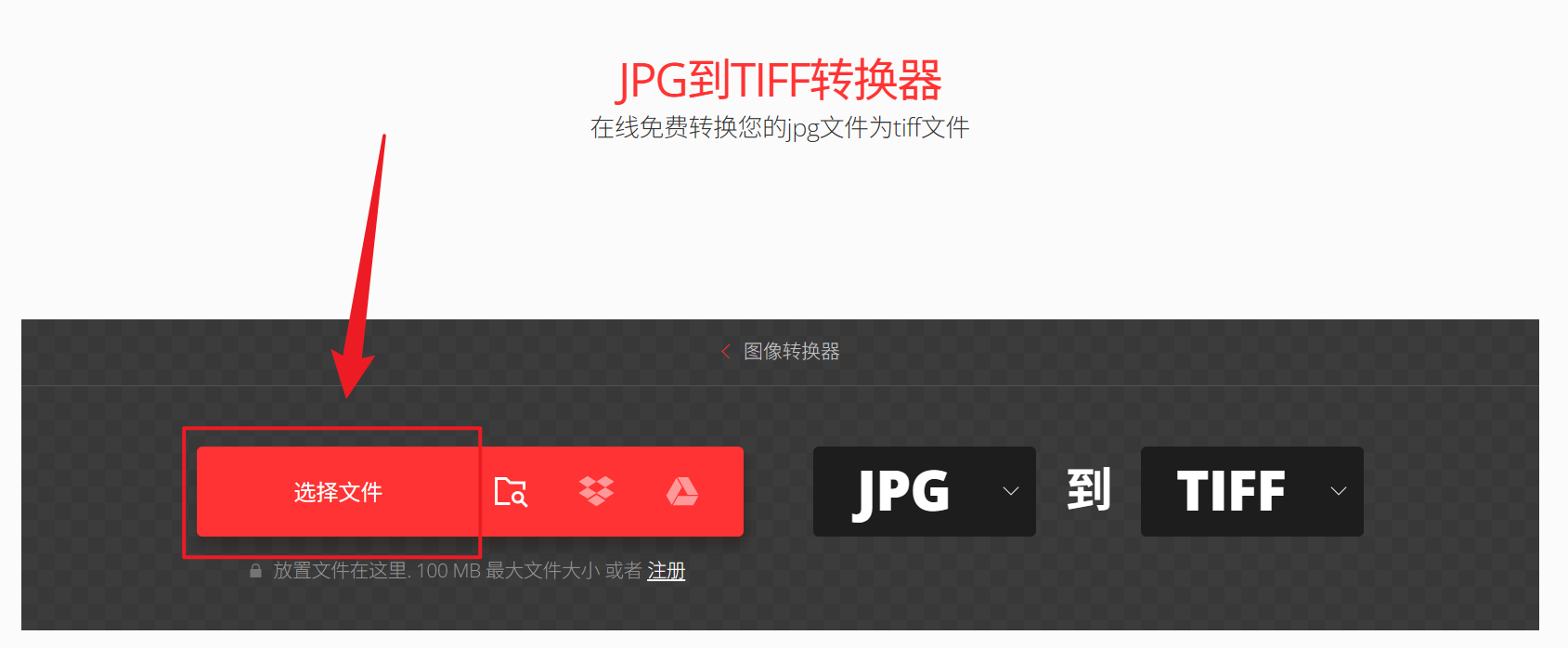
2、第二步,添加圖片後點擊轉換,等待轉換結束後再次點擊下載,然後在保存位置查看圖片文件即可。
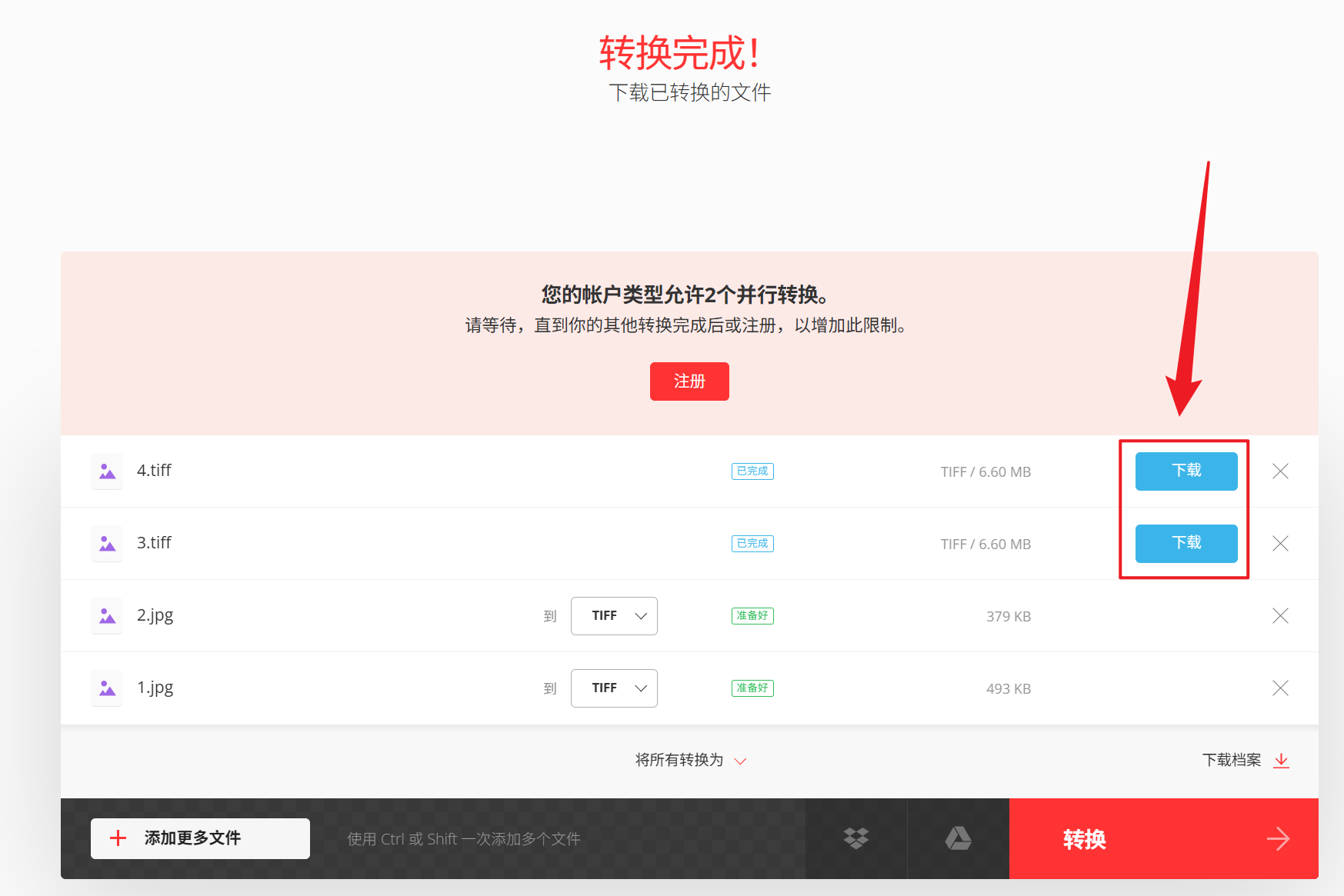
方法三:使用Adobe Photoshop將圖片轉為TIFF格式
推薦指數:★★★☆☆
優點:
- 轉換後圖像質量非常高,並且支持多圖層 TIFF。
- 支持自定義的壓縮方式,例如 ZIP 無損壓縮。
缺點:
- 需要付費訂閱,而且價格較高。
- 學習的時間成本較長,比較適合專業圖像處理的用戶。
操作步驟:
第一步,在 Adobe 官網購買下載 Photoshop 軟件,進入軟件後打開需要轉換的圖片,點擊【文件】-【導出】-【導出為】。
第二步,然後再格式菜單欄中選擇 TIFF,選擇好指定保存路徑後點擊保存即可。
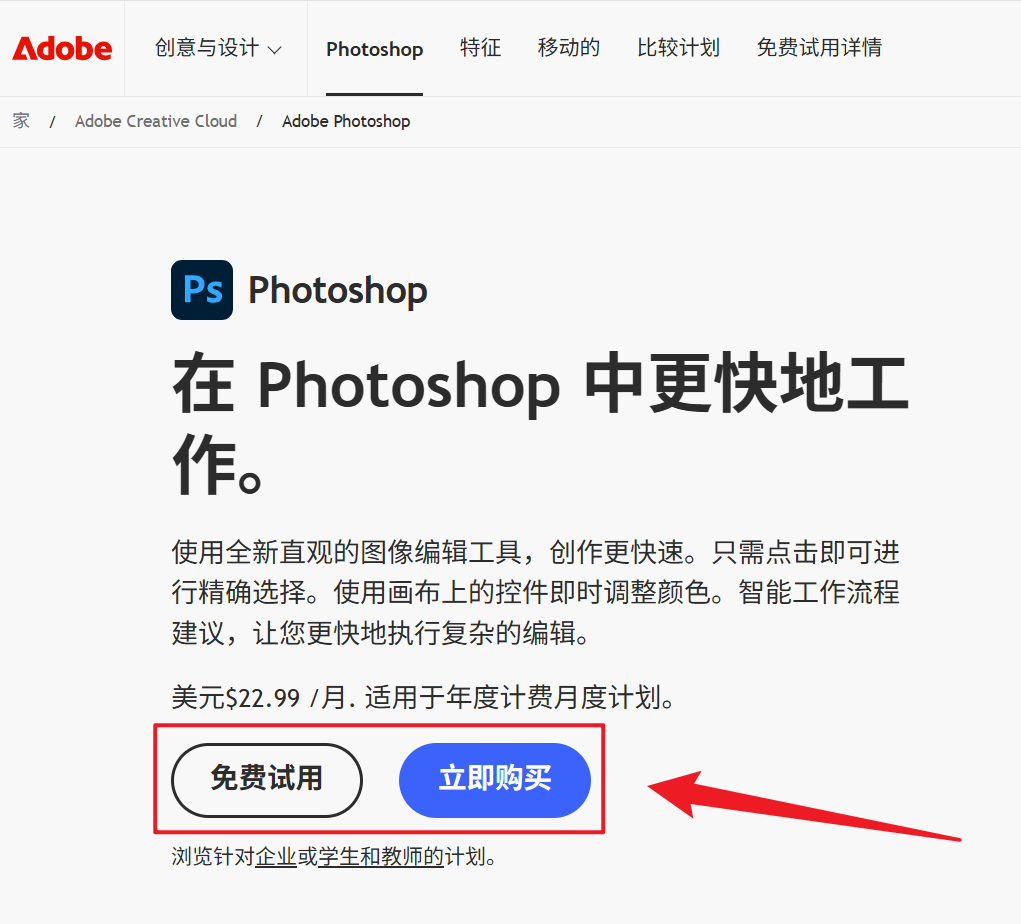
總結
在將 JPG、PNG 圖片批量轉換為 TIFF 格式時,不同方法各有各的優勢和劣勢,我的ABC軟體工具箱能一次批量轉換,並且轉換時間很快,但只能在 Windows 電腦端操作;在線轉換工具十分便捷,能夠轉換臨時的圖片文件,但其上傳圖片性質可能會有隱私洩露的風險,圖片數量較少時可以使用;專業的軟件進行轉換圖像質量效果雖然最好,但是購買軟件的成本非常高,假如對圖像質量需求不高的用戶,我們可以使用我的ABC軟體工具箱進行靈活轉換。